Instagram hat aufgehört? 9 Reparaturen, damit Instagram ordnungsgemäß funktioniert
Lieben Sie Instagram? Aber aus heiterem Himmel stürzt Instagram in letzter Zeit immer wieder mit der Meldung "Leider hat Instagram aufgehört" ab, richtig? Machen Sie sich keine Sorgen mehr, hier sind die 9 besten Lösungen für dieses Problem.

Oct 15, 2025 • Archiviert an: Android-Probleme beheben • Bewährte Lösungen
Instagram hat die digitale Welt im Sturm erobert. Mit seiner riesigen Anzahl von Nutzern ist es eine der beliebtesten Anwendungen, die jeder gerne verwendet. Obwohl wir es fast täglich nutzen, gibt es sicherlich Tage, an denen die Anwendung nicht reagiert. Und man versucht es unzählige Male, nur um festzustellen, dass es nicht funktioniert! Dieser Moment kann so herzzerreißend sein. Bevor Sie in Verzweiflung geraten, sind wir hier, um Sie zu retten! In diesem Artikel finden Sie eine Reihe von Lösungen für Ihr Instagram, das immer wieder abstürzt oder nicht reagiert. Wir werden 9 Lösungen aufgreifen, die bewährte Wege sind, um das Problem zu beheben. Enthüllen Sie sie jetzt.
Teil 1: Gründe, warum das Problem "Instagram stürzt ab" auftritt
Wenn man die Meldung "Instagram hat leider aufgehört" sieht, gibt es mehrere Gründe, warum es nicht funktioniert. Wir haben die Gründe im Folgenden zusammengestellt.
- Die Anwendung ist veraltet- Es kann sein, dass dein Instagram nicht auf die neueste Version aktualisiert wurde, weshalb es immer wieder abstürzt.
- Das Internet funktioniert nicht richtig - Die Instabilität des Internets beeinträchtigt das reibungslose Funktionieren der Anwendung erheblich. Eine schnelle Netzverbindung
- Ein Fehler tritt auf- Der unerwartete Umfang von Fehlern kann auch dazu führen, dass die Anwendung nicht richtig reagiert.
Teil 2: Symptome für das Problem "Instagram hat leider aufgehört" oder "Instagram stürzt ab
Wir können das Problem nur erkennen, indem wir die Art der Reaktion bestimmen. Im Fall von Instagram gibt es keine Ausnahme. Vielleicht haben Sie einige ungewöhnliche Anzeichen dafür bemerkt, dass Instagram nicht mehr so funktioniert wie früher. Im Folgenden finden Sie die möglichen Symptome, die bei einem Benutzer auftreten können:
- Wenn Sie Instagram öffnen und es wird nicht angezeigt, dass Instagram nicht mehr funktioniert.
- Wenn Sie die Anwendung starten und sie aktualisieren. Aber zu Ihrem Entsetzen funktioniert sie nicht richtig.
- Sie versuchen, einen Beitrag zu liken, aber das scheint nicht zu funktionieren und das Like wird nicht auf den Beitrag übertragen.
- Wenn Sie mehrere Bilder posten, tritt das Problem auf, dass sie nicht auf Instagram hochgeladen werden.
Teil 3: 8 Lösungen zur Behebung von "Leider hat Instagram aufgehört"
In diesem Abschnitt finden Sie 7 allgemeine Lösungen für das Problem, dass Instagram angehalten hat. Wenn alle Lösungen fehlschlagen, versuchen Sie die ultimative Lösung, um Ihr Instagram wieder zum Laufen zu bringen.
3.1 Instagram aktualisieren
Die Welt von Instagram ist in dieser Zeit ständig im Wandel. Mit den neuesten Updates werden von Zeit zu Zeit neuere Verbesserungen, Filter und Funktionen aktualisiert. Wenn Sie es versäumen, Instagram rechtzeitig zu aktualisieren, kann es passieren, dass es nicht mehr reagiert oder ein Problem mit Abstürzen hat. Hier ist die Anleitung zum Aktualisieren von Instagram über Ihr Telefon.
- Besuchen Sie den Google Play Store in der App-Schublade oder auf dem Startbildschirm.
- Öffnen Sie die Oberfläche und tippen Sie auf die drei horizontalen Linien, um die Einstellungen zu öffnen.
- Besuchen Sie dort "Meine Apps & Spiele", suchen Sie nach Instagram und tippen Sie auf die entsprechende Schaltfläche "Update".
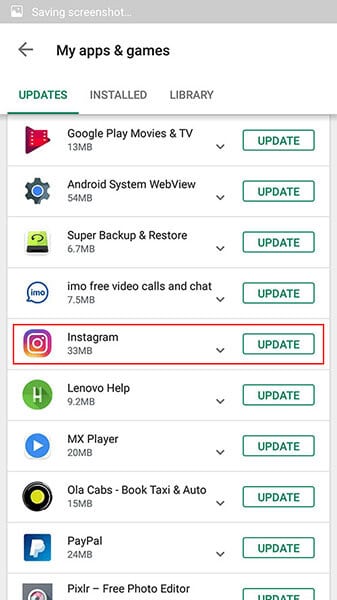
3.2 Instagram-App neu installieren
Wenn auch die Aktualisierung von Instagram nichts bringt, um das Abstürzen von Instagram zu verhindern, dann versuchen Sie, die Anwendung neu zu installieren. Sie können dies tun, indem Sie die ältere Version der Anwendung deinstallieren und sie dann auf Ihrem Gerät installieren. Befolgen Sie einfach die unten genannten Schritte.
- Gehen Sie zunächst zu "Einstellungen" und öffnen Sie "Apps" oder "App & Berechtigungen".
- Suchen Sie nach "Instagram" und tippen Sie darauf. Klicken Sie dort auf die Option "Deinstallieren".
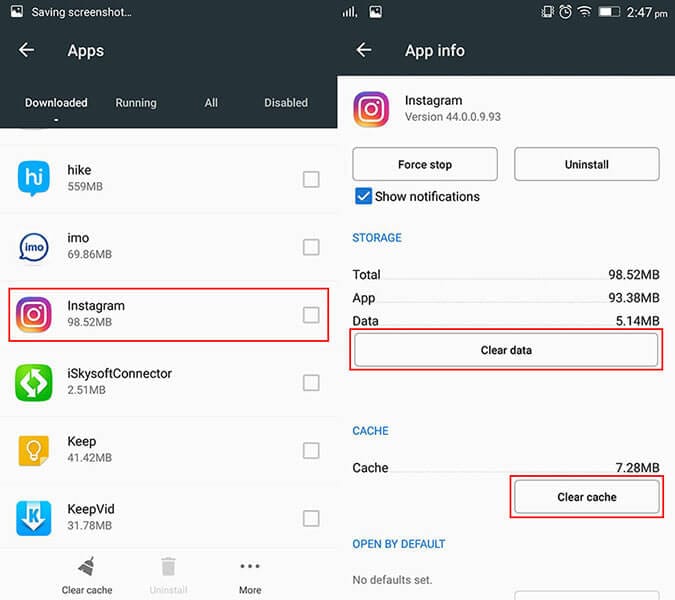
- Die Anwendung wird nun von Ihrem Gerät deinstalliert. Laden Sie die Anwendung nun erneut aus dem Google Play Store herunter, um zu überprüfen, ob sie funktioniert oder nicht.
3.3 Google Play Services aktualisieren
Für ein reibungsloses Funktionieren aller Anwendungen, einschließlich Ihrer Lieblingsspiele und sozialen Handles, können Sie zu Recht die Google Play Services verwenden. Die Wahrscheinlichkeit, dass auf Ihrem Telefon eine ältere Version von Google Play Services läuft, ist hoch. Daher ist es wichtig, dass Sie die Google Play Services rechtzeitig aktualisieren. Die folgenden Schritte sollten in der genannten Reihenfolge ausgeführt werden.
Hinweis: Es gibt keine Möglichkeit, direkt auf die Google Play Services zuzugreifen, da dies mit Sicherheitsbedenken verbunden ist. Die Benutzer müssen alle Anwendungen zusammen aktualisieren.
- Besuchen Sie den Google Play Store und gehen Sie zu "Einstellungen".
- Klicken Sie auf "Apps automatisch aktualisieren" und wählen Sie die Option "Nur über WLAN".
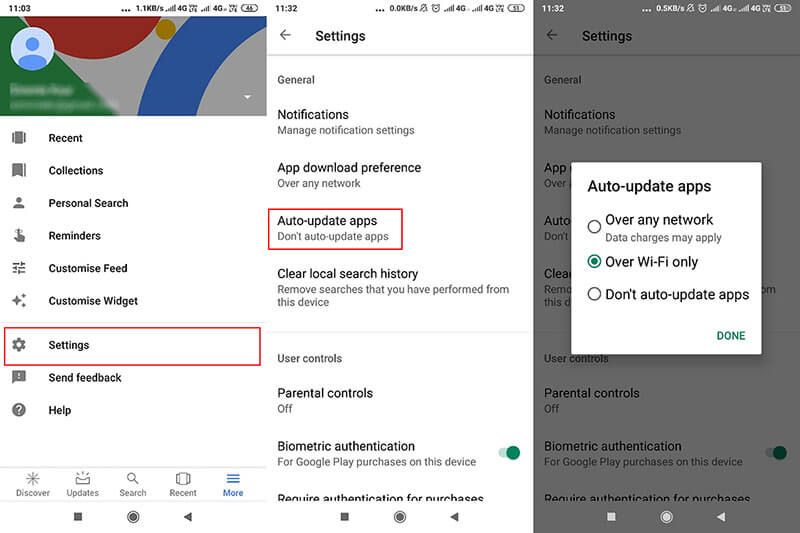
Verbinden Sie das Gerät in der Zwischenzeit mit einer starken WLAN-Verbindung und warten Sie auf eine Push-Benachrichtigung, um alle Apps einschließlich der Play-Dienste automatisch zu aktualisieren. Prüfen Sie dann, ob Instagram abstürzt oder nicht.
3.4 Daten der Instagram-App löschen
Die tägliche Nutzung der Instagram-Anwendung kann die Funktion der Anwendung beeinträchtigen. Es ist wichtig, die Daten rechtzeitig zu löschen. Da es nur über Ihren Speicherplatz anhäuft und führt zu der Anwendung Absturz Problem. Hier erfahren Sie, wie Sie die Daten der Instagram-App effektiv löschen können.
- Gehen Sie wie immer zu "Einstellungen" und suchen Sie sofort nach "Apps" oder dem Menü "Apps & Einstellungen".
- Suchen Sie dort nach der Anwendung "Instagram".
- Öffnen Sie sie und tippen Sie auf "Daten löschen" bzw. "Cache löschen".
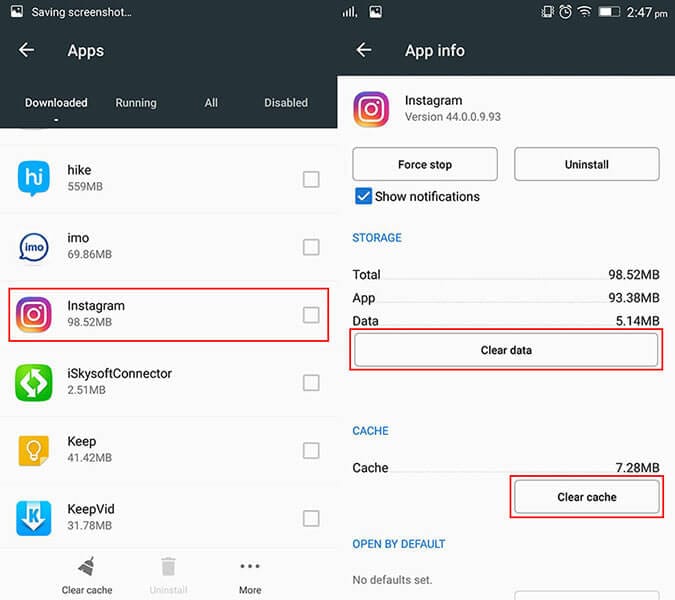
3.5 Deaktivieren Sie die Option "GPU beschleunigen" in der Option "Entwickler"
Die Option "GPU beschleunigen" ist eine der Funktionen in den Android-Entwickleroptionen, die zur Beschleunigung des Systems dienen. Wenn Sie diese Art von Funktionen verwenden, können Benutzer Debugging-Informationen wie Layout-Grenzen, Aktualisierungen Ã?ber die GPU usw. ableiten. Wenn Sie diese Option deaktivieren, kann die Nutzung von Instagram einfacher werden.
Haftungsausschluss: Wenn Sie mit einer Android-Version eines Herstellers arbeiten, kann das Auffinden der Android-Telefonnummer mühsam werden.
Für die Stock-Android-Version gibt es jedoch die Möglichkeit, die Android-Entwickleroptionen zu nutzen, wie unten beschrieben.
- Besuchen Sie einfach "Einstellungen", suchen Sie "Über das Telefon" und tippen Sie auf "Build-Nummer".
- Klicken Sie nun 7 Mal auf die Build-Nummer. Bei den ersten Klicks werden Sie die Countdown-Schritte bemerken und dann wird die Meldung "Sie sind jetzt ein Entwickler!" erscheinen.
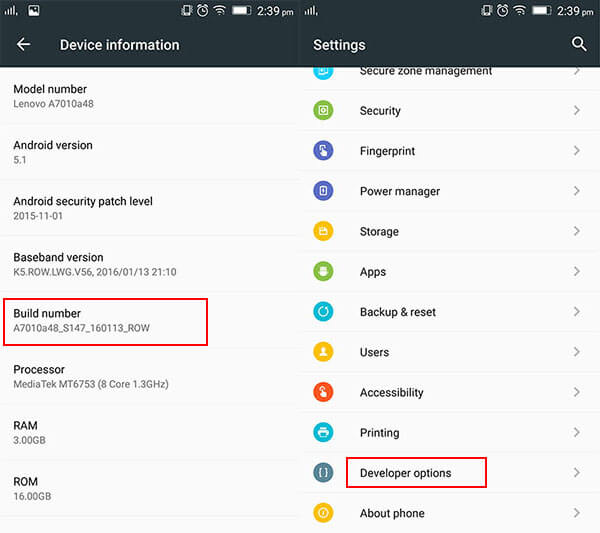
- Gehen Sie wieder zu "Einstellungen", wo die "Entwickleroptionen" im Menü erscheinen.
- Gehen Sie zu "Entwickleroptionen" und scrollen Sie nach unten zum Abschnitt "Hardwarebeschleunigtes Rendering".
- Schalten Sie dort schließlich die Option "GPU-Rendering erzwingen" aus.
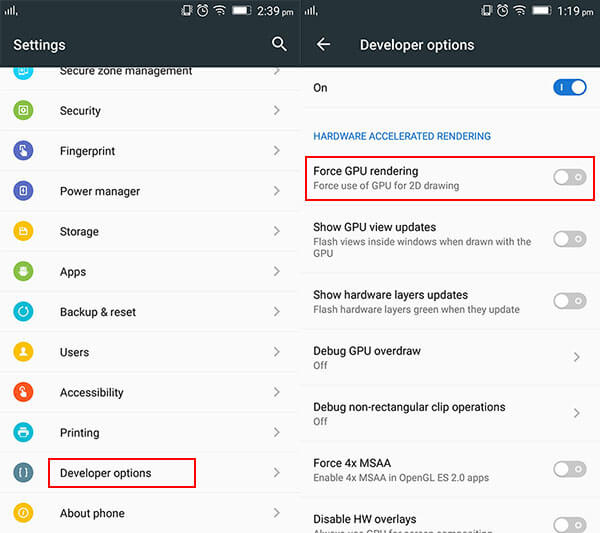
3.6 App-Einstellungen zurücksetzen
Die Standard-App-Einstellungen können dazu führen, dass Instagram nicht mehr funktioniert. Es kann sogar das normale Funktionieren anderer Anwendungen stören. Setzen Sie einfach die App-Einstellungen auf Ihrem Android-Telefon zurück, indem Sie die folgende Methode anwenden.
- Laden Sie "Einstellungen" und gehen Sie zur Option "Apps".
- Klicken Sie einfach auf die Option "Drei Punkte/Mehr", die in der oberen rechten Ecke oder unten auf dem Bildschirm erscheint.
- Klicken Sie dort auf "App-Einstellungen zurücksetzen".
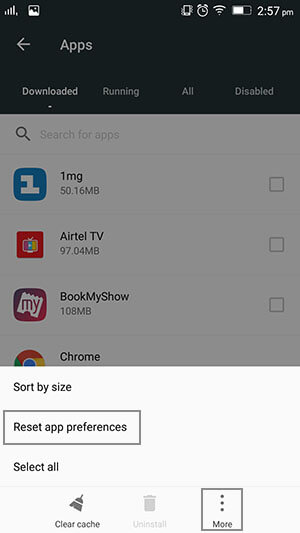
3.7 Prüfen Sie auf konfliktbehaftete Apps
Die oben getesteten Methoden haben sich als nicht fruchtbar erwiesen? Dann kann es sein, dass einige Anwendungen indirekt versuchen, Ihr Telefon einzufrieren, die Anwendungen beschädigt sind oder zu Systemabstürzen führen. Dann kann es sein, dass einige Anwendungen indirekt versuchen, Ihr Telefon einzufrieren, die Anwendungen beschädigt sind oder zu Systemabstürzen führen. Stellen Sie fest, welche App sich falsch verhält oder unregelmäßig abstürzt. Deinstallieren Sie sie sofort und versuchen Sie dann, Instagram wieder zu verwenden.
3.8 Ein Klick, um das Android-System zu reparieren (wenn alle oben genannten Methoden fehlschlagen)
Wenn Sie mit den oben genannten Methoden nicht zufrieden sind, brauchen Sie sich nicht aufzuregen, denn Dr. Fone - Systemreparatur (Android) ist da, um Ihnen zu helfen. Es wurde mit den modernsten Spezifikationen entwickelt und hilft Ihnen, Ihr Android-System mit seiner 1-Klick-Technologie zu reparieren. Egal, ob eine App abstürzt, ein schwarzer Bildschirm auftaucht oder das System sich abnormal verhält, diese Software kann jede Art von Problem mit einem Ass reparieren. Lassen Sie uns einige wichtige Vorteile dieses Tools besprechen.

Dr. Fone - Systemreparatur (Android)
Behebt das Problem, dass Instagram auf Android nicht mehr reagiert, mit einem Klick
- Kann hartnäckige Android-Probleme beheben, wie z.B. den Absturz von Instagram oder einer anderen App, einen schwarzen Bildschirm, das Feststecken des Telefons in einer Bootschleife usw.
- Mit der höchsten Erfolgsquote bei der Behebung von Problemen mit Android-Betriebssystemen ist das Tool sicherlich das beste auf dem Markt.
- Es ist so konzipiert, dass es fast alle Android-Geräte wie Samsung, LG usw. unterstützt.
- Der Prozess zur Behebung fast aller Android OS Probleme ist so einfach wie 1-2-3 Sache. Selbst unerfahrene Benutzer können es effizient nutzen.
- Duly bietet 24 Stunden Kundenunterstützung für Benutzer zur Lösung von Fragen oder Problemen.
Hier ist die vollständige Anleitung, die Benutzern helfen wird, zu verstehen, wie Dr. Fone - Systemreparatur (Android) das Problem "Leider hat Instagram gestoppt" komplett verschwinden lässt.
Schritt 1: Laden Sie die Software auf das System
Zu Beginn laden Sie Dr. Fone - Systemreparatur (Android) auf Ihr System herunter und installieren Sie es. Verwenden Sie ein USB-Kabel, um das Gerät mit dem jeweiligen Telefon zu verbinden. Öffnen Sie das Programm und klicken Sie auf der Hauptschnittstelle auf den Modus "Systemreparatur".

Schritt 2: Wechseln Sie in den Android-Reparaturmodus
Wählen Sie auf dem folgenden Bildschirm die Option "Android Reparatur", die sich auf der linken Seite der Benutzeroberfläche befindet. Klicken Sie dann sofort auf die Schaltfläche "Start".

Schritt 3: Geben Sie die wichtigsten Informationen ein
Dr. Fone - Systemreparatur (Android) wird Sie auffordern, die persönlichen Daten des Benutzers einzugeben, um das Programm erfolgreich zu starten. Sie müssen Details wie "Marke", "Name", "Land/Region", "Modelle" usw. eingeben.

Schritt 4: Laden Sie das Firmware-Paket
Folgen Sie den Anweisungen auf dem Bildschirm, um Ihr Android-Telefon in den entsprechenden Download-Modus zu starten. Fahren Sie dann mit dem Herunterladen des passenden Firmware-Pakets fort und tippen Sie anschließend auf "Weiter".

Schritt 5: Instagram auf Ihrem Handy reparieren
Sobald das Paket erfolgreich heruntergeladen wurde, repariert das Programm automatisch alle Arten von Problemen, die auf Ihrem Gerät auftreten. Und innerhalb eines Wimpernschlags wird das Instagram-Problem vollständig behoben sein.

Kategorien
Empfohlene Artikel
Android-Stoppen
- Absturz der Google-Dienste
- Android-Dienste versagen
- Bluetooth funktioniert nicht
- Video wird nicht abgespielt
- Kontakte, die nicht antworten
- Haustaste reagiert nicht
- Kann keine Texte erhalten
- Anwendungen hält an

























Julia Becker
staff Editor